
Wie jede Streaming-Plattform ist Netflix nicht ohne Probleme. Durch die Kompatibilität mit einer Vielzahl von Geräten und Betriebssystemen können Fehler ebenso unterschiedlich wie unterschiedlich sein. Das Audio wird nicht gehört, die Kapitel werden in einer anderen Sprache angezeigt, Sie können sich nicht anmelden ... Dieses Mal haben wir einige der typischsten Netflix-Probleme und ihre mögliche Lösung zusammengestellt.
Mit Netflix können Sie keine Serien oder Filme herunterladen
Dies ist kein Problem mit Netflix, sondern eine Einschränkung, die das Unternehmen aus rechtlichen Gründen auferlegt . Bisher erlaubt Netflix nur das Herunterladen von Inhalten, die von der Plattform selbst erstellt und produziert wurden, wie z. B. Fremde Dinge, Sexualerziehung oder Aus 13 Gründen.
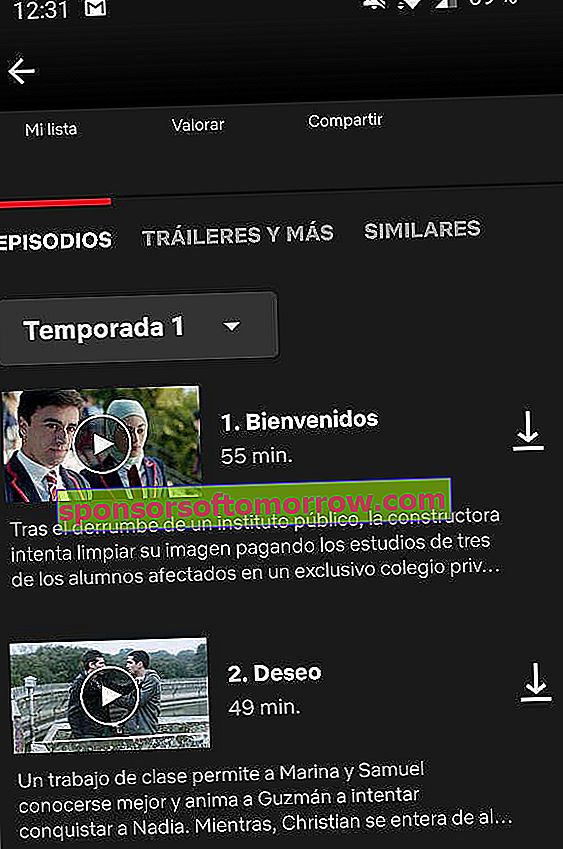
Extern produzierte Filme und Serien wie die Harry Potter-, Titanic- oder Merlí-Saga können ohne das Internet nicht heruntergeladen und anschließend angesehen werden . Hinzu kommt, dass die Möglichkeit zum Herunterladen von Titeln in Netflix-Versionen für Computer (Windows, Mac, Linux ...) nicht verfügbar ist.
Untertitel werden auf Netflix nicht angezeigt
Das Aktivieren von Untertiteln auf Netflix ist so einfach wie das Klicken auf das Symbol mit einer Sprechblase in der Wiedergabeleiste , wie Sie im Bild unten sehen können. In der Regel können Sie mit Netflix zwischen verschiedenen Untertiteln und Audiosprachen wählen.
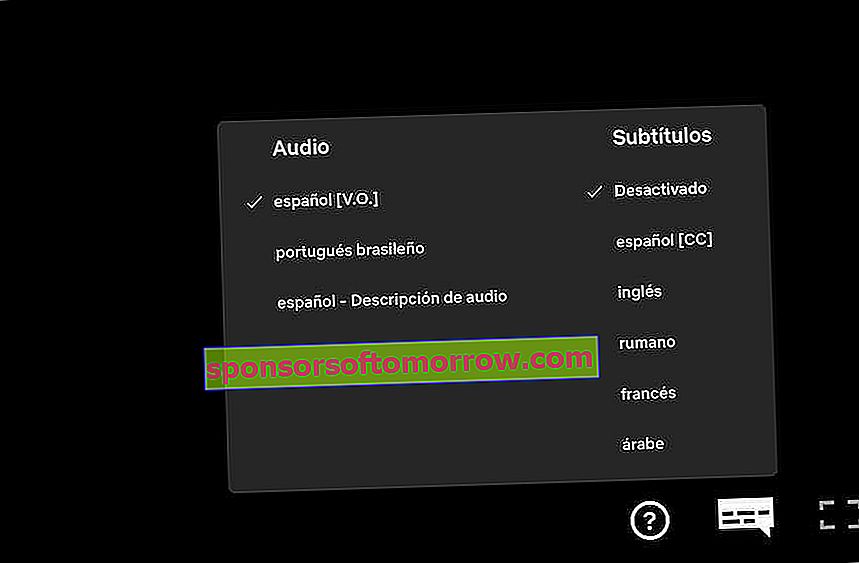
Wenn diese nicht angezeigt werden, ist es wahrscheinlich, dass die Plattform die Übersetzung der Untertitel noch nicht enthalten hat . Dies ist besonders häufig bei Neuerscheinungen oder Titeln der Fall, die nicht von Netflix erstellt wurden. In diesem Fall können wir Erweiterungen von Drittanbietern verwenden, um externe Untertitel zu verwenden.
Netflix unter Android: "Dieses Gerät ist nicht mit der Anwendung kompatibel."
Auf Android-Geräten und insbesondere auf Handys chinesischer Herkunft wie Xiaomi, Oppo oder Meizu treten häufig Kompatibilitätsprobleme auf, wenn Netflix aus dem Google Application Store heruntergeladen wird. Angesichts dieses Problems schlägt Netflix vor, die ursprüngliche APK von der Plattformseite herunterzuladen.
- Laden Sie Netflix APK für Android herunter
Damit die Anwendung korrekt installiert werden kann, müssen wir zu den Sicherheitseinstellungen gehen und die Installation von Anwendungen aus unbekannten Quellen aktivieren . Bevor Sie mit der APK-Installation fortfahren, müssen Sie sicherstellen, dass auf dem Telefon keine Netflix-Version installiert ist.
Lösung für Netflix-Fehler 0013
Ein weiteres recht häufiges Netflix-Problem unter Android hat mit dem Fehler 0013 zu tun . Die von der Plattform vorgeschlagenen Lösungen sind folgende:
- Versuchen Sie es mit einer anderen Internetverbindung, entweder über ein WiFi-Netzwerk oder über das Mobilfunknetz.
- Spielen Sie eine andere Serie oder einen anderen Film über die Anwendung ab.
- Starten Sie Ihr Android-Telefon oder -Tablet neu.
- Löschen Sie die Daten der Netflix-Anwendung über den Abschnitt Anwendungen / Netflix / Speicher in den Einstellungen.
- Installieren Sie die Netflix-App über den Google Store oder über diesen Link neu.
Netflix lässt mich mein Profil nicht eingeben
Ein ziemlich häufiges Netflix-Problem im Zusammenhang mit der Plattformanmeldung hat mit der Unfähigkeit zu tun, auf Webinhalte zuzugreifen, selbst wenn das Kennwort korrekt eingegeben wurde .
Sobald wir überprüft haben, dass die Netflix-Server keine Abstürze erlitten haben, durchläuft die Lösung des Anmeldefehlers zwei Phasen. Die erste besteht darin , sich von einem der zuvor registrierten Geräte abzumelden , um freien Zugriff auf die Plattform zu erhalten. Um den Gerätezugriff auf Netflix zu steuern, können wir auf den folgenden Link zugreifen.
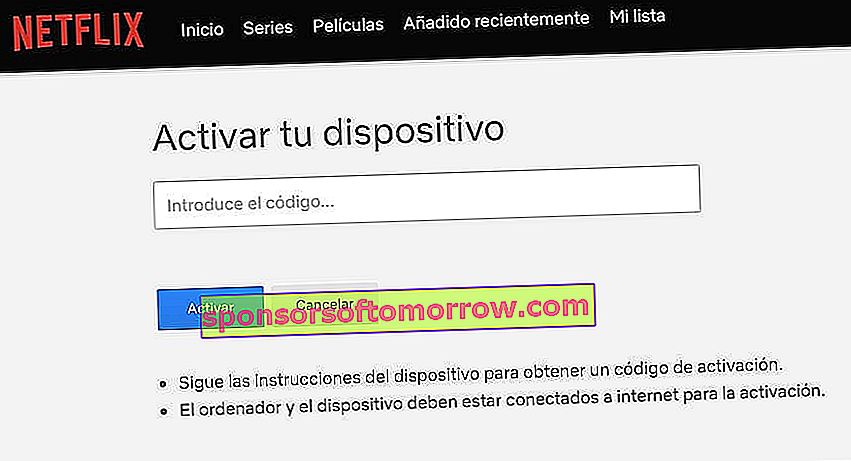
Die zweite Lösung besteht darin, einen Aktivierungscode zu verwenden. Wenn die Anmeldung nicht erfolgreich ist , wird in der Regel ein Anmeldecode generiert, den wir unserem Konto hinzufügen müssen , um ihn korrekt zu validieren. Der betreffende Code muss über diesen Link validiert werden.
Schwarzer Bildschirm mit Ton auf Netflix: Er hört zu, wird aber nicht gesehen
Haben Sie versucht, das Netflix-Bild auf Ihrem Fernseher über Miracast oder eine andere Bildschirmspiegelungs-App ohne zu viele Ergebnisse zu spiegeln? Auch hier stellen wir kein Problem im Zusammenhang mit der Netflix-Anwendung fest, sondern eine durch das DRM-Zertifikat auferlegte Einschränkung, um die Verbreitung von urheberrechtlich geschütztem Inhalt zu vermeiden .
Derzeit ist die Anwendung nur mit einer sehr begrenzten Anzahl von Geräten wie Google Chromecast, Apple TV oder Amazon Fire TV kompatibel.
Netflix erkennt meinen Chromecast nicht oder stellt keine Verbindung her
Seit einiger Zeit weist Netflix eine Reihe von Problemen im Zusammenhang mit Chromecast auf, dem Google-Gerät, mit dem Sie das Bild auf einem Fernseher duplizieren können. Das Sendesymbol fehlt, es erkennt den Chromecast nicht oder es lässt einfach nicht zu, dass das Bild beim Herstellen einer Verbindung mit dem Gerät dupliziert wird.
Die von der Plattform vorgeschlagenen Lösungen sind folgende:
- Aktualisieren Sie die Netflix-App über den Google- oder Apple-App-Store.
- Deinstallieren Sie Netflix von Ihrem Mobilgerät oder löschen Sie den App-Cache und die Daten in Apps / Netflix / Storage.
- Stellen Sie sicher, dass der Chromecast-Name keine Sonderzeichen enthält.
- Wenn Sie Google Chrome verwenden, stellen Sie sicher, dass Sie die neueste Version installiert haben.
- Überprüfen Sie, ob Ihr Gerät mit demselben WiFi-Netzwerk wie der Chromecast verbunden ist.
- Stellen Sie sicher, dass Ihr Router für Multicast-Inhalte konfiguriert ist.
Netflix sieht schlecht aus (verschwommen, dunkel, schwarz, grün, gestreift ...)
Haben Sie bemerkt, dass das Netflix-Bild schwarz, grün oder gestreift aussieht? Wenn das Problem nicht von den Netflix-Servern kommt (wir können den Status in diesem Link überprüfen), ist es in diesen Fällen am besten, einige Minuten zu warten, bis der Titel vollständig geladen ist .
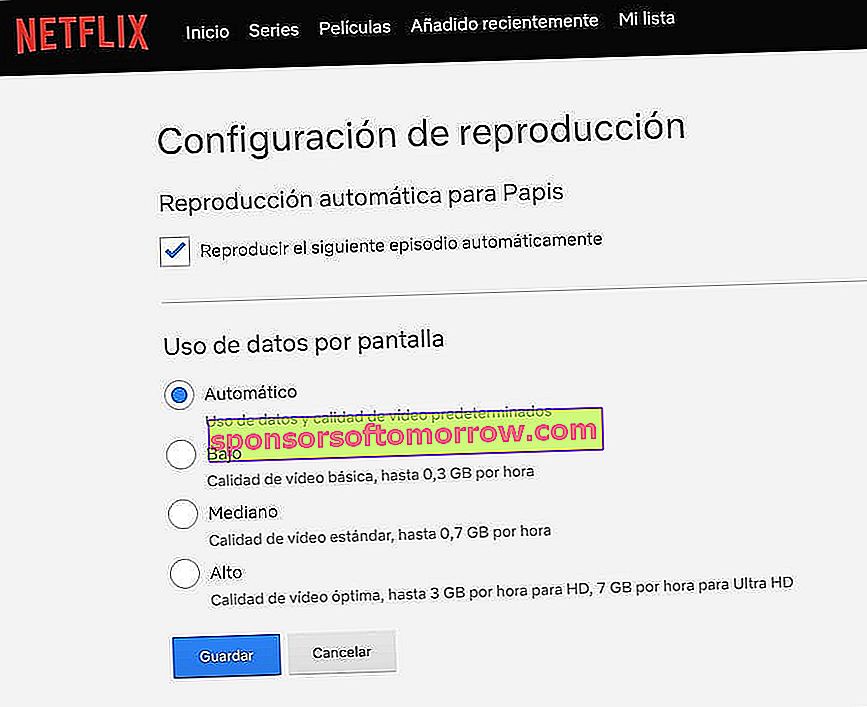
Wenn das Problem weiterhin besteht, besteht die effektivste Lösung darin, die Wiedergabequalität der Videos zu ändern . Wir können es über den folgenden Link tun:
- Ändern Sie die Netflix-Wiedergabequalität
Stellen Sie die Qualität im Idealfall auf Mittel oder Niedrig ein, wenn das Problem bei hoher Qualität aufgetreten ist. Wenn die Imageprobleme nicht verschwinden, empfiehlt Netflix, den Router neu zu starten, um Verbindungsprobleme auszuschließen, und die Anwendung neu zu installieren, falls das Problem von der Plattform selbst stammt.
Probleme mit dem Sound auf Netflix (es klingt schlecht, es ist nicht synchron, es ist leise ...)
Soundprobleme innerhalb der Plattform können vielfältig sein. Die meisten hängen in der Regel mit der Qualität derselben oder der Verzögerung der Dialoge in Bezug auf die Aussprache derselben zusammen.
Um auszuschließen, dass es sich um ein Problem im Zusammenhang mit der Anwendung handelt, empfiehlt Netflix, einen anderen Titel innerhalb der Plattform selbst hochzuladen . Falls das Problem weiterhin besteht, müssen wir das Gerät neu starten oder die Anwendung neu installieren .
Eine andere mögliche Lösung besteht darin , die Toneinstellung (Lautstärke, Entzerrung ...) des betreffenden Geräts zu überprüfen . Wenn das Problem immer noch nicht behoben ist, liegt wahrscheinlich ein Fehler im Titel vor.
Es konnte keine Verbindung zum Netflix-Dienst hergestellt werden (-1001).
Dieser Fehler hängt vollständig mit der Internetverbindung des Geräts zusammen . Es kann auch vorkommen, dass der Fehler von den Netflix-Servern stammt. Es reicht aus, uns über das Mobilfunknetz zu verbinden, um dies zu überprüfen.
Wenn der Fehler verschwunden ist, müssen wir den Router unserer Haushaltseinheit neu starten oder unseren Telefonisten kontaktieren . Es kann vorkommen, dass der Router keine Multicast-Inhalte unterstützt, wenn wir das Bild auf einem Fernseher oder Google Chromecast duplizieren.
Netflix ist nicht mit diesem iPad oder iPhone kompatibel
Aufgrund der internen Richtlinien von Apple in Bezug auf das iOS SDK ist die Netflix-App für iPad und iPhone nur mit iOS-Versionen kompatibel, die mindestens iOS 12 entsprechen . Bei Geräten mit Versionen vor der angegebenen Version kann die Anwendung nur heruntergeladen werden, wenn Netflix zuvor heruntergeladen wurde.
Kann auf Netflix zugegriffen werden, ohne die App zu verwenden? Die Wahrheit ist, dass ja, über die offizielle Seite der Plattform.
Netflix funktioniert nicht auf meinem Smart-TV (Samsung, Sony, LG ...)
Ein weiteres recht häufiges Problem für Netflix mit Fernsehgeräten der wichtigsten Marken besteht darin, dass die Anwendung nicht zulässt, dass Inhalte auf der Plattform abgespielt werden oder nur ein schwarzer Bildschirm angezeigt wird . Beide Probleme werden häufig von der folgenden Meldung begleitet:
„Dieser Titel kann nicht gespielt werden. Bitte versuchen Sie es später noch einmal oder wählen Sie einen anderen Titel. "
Die von Netflix vorgeschlagenen Lösungen sind folgende:
- Starten Sie Ihren Smart TV neu.
- Trennen Sie das Fernsehgerät bei ausgeschaltetem Gerät vollständig vom Stromnetz und schließen Sie es nach einigen Minuten wieder an.
- Schließen Sie die Netflix-Sitzung auf Ihrem Smart TV und greifen Sie erneut auf die Plattform zu.
- Deinstallieren Sie die Netflix-Anwendung auf Ihrem Smart TV und installieren Sie sie erneut.
- Starten Sie den Router neu.
Ich habe mein Problem nicht gelöst. Wie kann ich Netflix kontaktieren?
Konnten Sie Ihr Problem mit der Netflix-Anwendung nicht lösen? Bisher verfügt die Plattform über verschiedene Kontaktformen, um ein Gespräch mit dem Netflix-Kundendienst zu beginnen.
Der erste basiert auf einem Live-Chat mit einem spezialisierten Agenten. Wir können darauf zugreifen, indem wir auf den folgenden Link klicken. Dann klicken wir auf Live-Chat starten und wählen schließlich den Grund für die Abfrage aus.
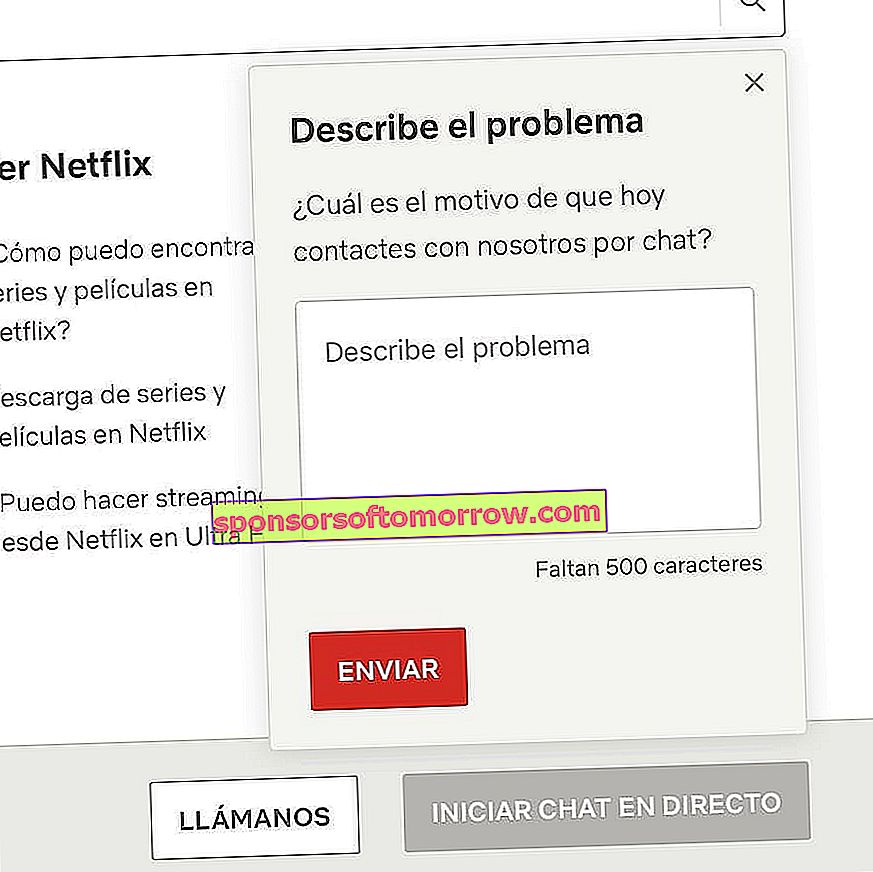
Wenn wir uns dafür entscheiden, die Plattform telefonisch zu kontaktieren, können wir dies über die folgenden gebührenfreien Nummern tun:
- Spanien : 900 943 249 (von 10:00 Uhr morgens bis 22:00 Uhr abends)
- Mexiko : 01 800 265 0161 (von 08:00 Uhr morgens bis 20:00 Uhr nachmittags)
- Argentinien : 0800 800 1300 (von 08:00 Uhr morgens bis 20:00 Uhr nachmittags)
- Kolumbien : 0800 800 1300 (von 08:00 Uhr morgens bis 20:00 Uhr nachmittags)
Wir können uns auch über das Twitter-Support-Konto unter @NetflixHelps melden.